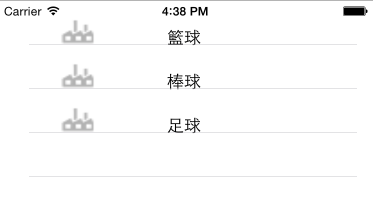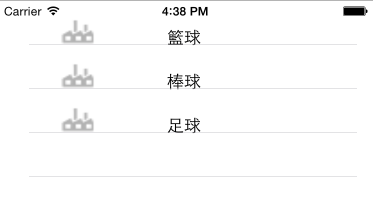前幾篇是透過StoryBoard來建立客製的cell view
這篇則是要寫如何透過xib來完成cell view
一樣先建立一個對應的Class ```swift
import Uikit
public class XibCell : UITableViewCell{
@IBOutlet weak var lblTitle: UILabel! //title的label
@IBOutlet weak var imgIcon: UIImageView! //icon的小圖片
public override init(){
super.init();
}
public required init(coder aDecoder: NSCoder) {
super.init(coder: aDecoder);
}
}
1
2
3
4
5
6
7
8
9
10
11
12
13
14
15
16
17
18
19
20
21
22
23
24
25
26
27
28
29
30
31
32
33
34
35
36
37
38
39
40
41
42
43
44
45
|
* 建立一個.xib的View
[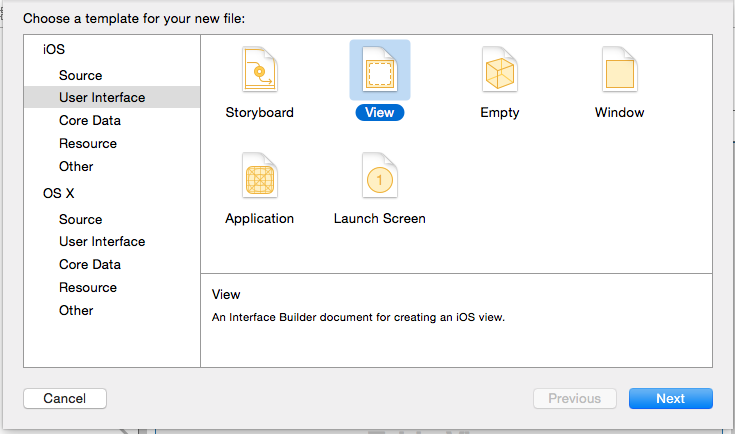](http://3.bp.blogspot.com/-i547UQ5vRNc/VPQbuDo0_LI/AAAAAAAAEXo/zna_SQsYioA/s1600/%E8%9E%A2%E5%B9%95%E5%BF%AB%E7%85%A7%2B2015-03-02%2B%E4%B8%8B%E5%8D%884.12.47.png)
* 指定xib的class為XibCell
[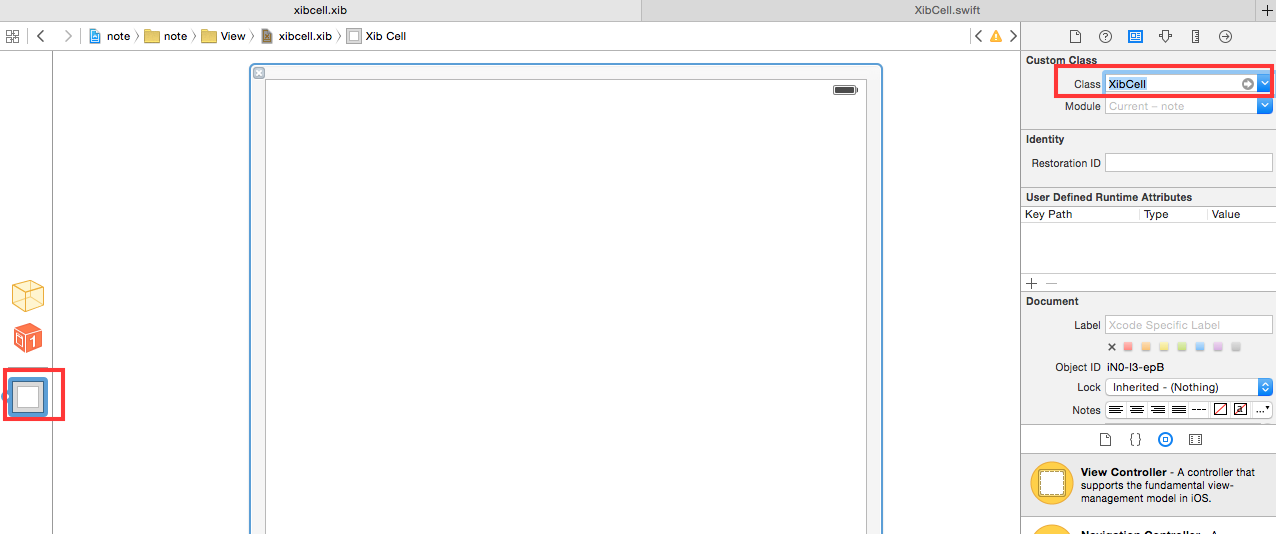](http://3.bp.blogspot.com/-CkRdJKdxYcs/VPQcWDhQ8rI/AAAAAAAAEXw/e334Wa4ZKFc/s1600/%E8%9E%A2%E5%B9%95%E5%BF%AB%E7%85%A7%2B2015-03-02%2B%E4%B8%8B%E5%8D%884.14.39.png)
* 把UI的關聯拉起來
[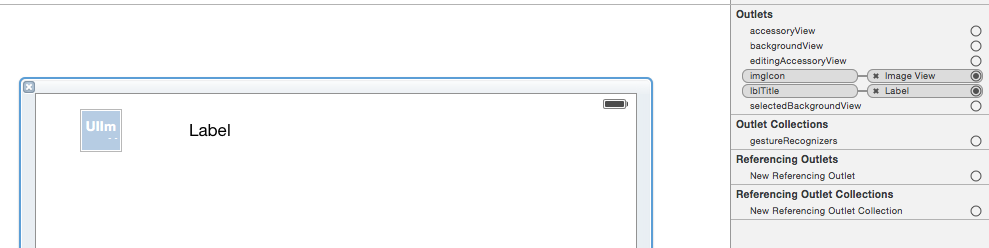](http://2.bp.blogspot.com/-qDluWRV2fRc/VPQeGTJOPfI/AAAAAAAAEX8/Cna7u8bnTWc/s1600/%E8%9E%A2%E5%B9%95%E5%BF%AB%E7%85%A7%2B2015-03-02%2B%E4%B8%8B%E5%8D%884.23.35.png)
* controller的寫法大同小異,但請注意cellForRowAtIndexPath的寫法改變 ```swift
import UIKit
class xibTableViewController: UIViewController ,UITableViewDelegate , UITableViewDataSource{
@IBOutlet weak var uitable: UITableView!
var data :[String]!; //資料來源
override func viewDidLoad() {
super.viewDidLoad();
data = [];
data.append("籃球");
data.append("棒球");
data.append("足球");
uitable.delegate = self;
uitable.dataSource = self;
}
//這個table包含幾個section
func numberOfSectionsInTableView(tableView: UITableView!) -> Int {
return 1
}
//每個section有幾個row
func tableView(tableView: UITableView, numberOfRowsInSection section: Int) -> Int {
return data.count;
}
//每個row顯示的內容
func tableView(tableView: UITableView, cellForRowAtIndexPath indexPath: NSIndexPath) -> UITableViewCell {
let identifier = "cellid";
var cell : XibCell? = self.uitable.dequeueReusableCellWithIdentifier(identifier) as? XibCell;
if cell == nil{
//載入xib當作cell view
uitable.registerNib(UINib(nibName: "xibcell", bundle: nil), forCellReuseIdentifier: identifier);
cell = self.uitable.dequeueReusableCellWithIdentifier(identifier) as? XibCell;
}
//indexPath.row 可以知道目前是要製作第幾列的view
cell?.lblTitle?.text = data[indexPath.row];
cell?.imgIcon.image = UIImage(named: "icon-factory");
return cell!;
}
}
|
最後呈現結果